OculusQuest(オキュラスクエスト)に最初からプリインストールされているゲーム『Beat Saber』のデモ版がとっても面白かったので、本編の購入をしてみました。Beat Saberデモ版の画面からでも購入できるようでしたが、今回は他のアプリやゲームにも対応できるようにスマホからの購入です。OculusQuest(オキュラスクエスト)を使っていて、オキュラスのアプリをスマホにインストールしていない方はいないでしょうが、もし違うスマホからの購入、もしくはインストールしてない場合は、Google PlayまたはApp Storeから事前にインストールしておきましょう。
Oculusアプリを起動します
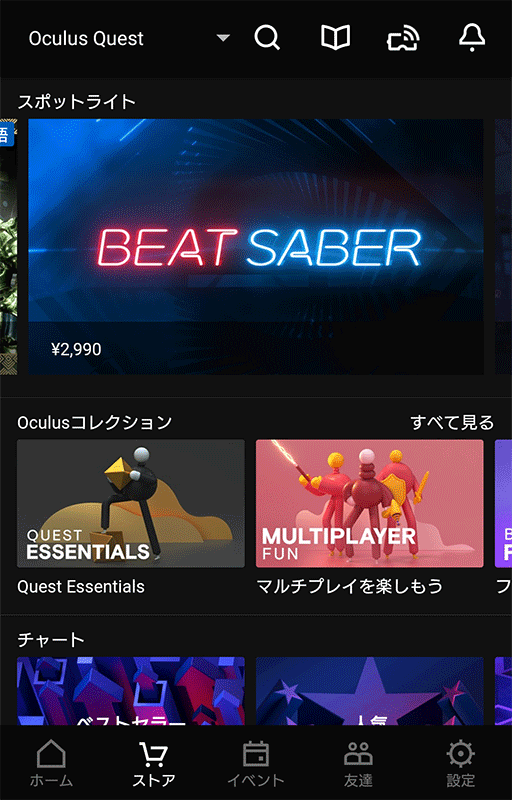
まずはOculusアプリを起動して画面下にある「ストア」を選択します。Beat Saberは人気のゲームなのでスポットライトという項目に表示されていましたが、スポットライトに目当てのアプリ・ゲームがないようでしたら、上段メニューの虫眼鏡(検索)からアプリ・ゲームを検索して探しましょう。
Beat Saberを選択します
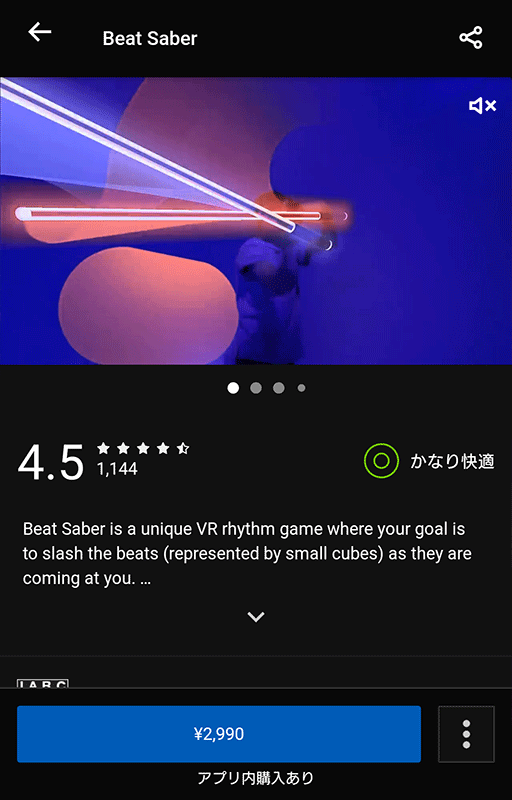
「Beat Saber」を選択すると、ゲームの説明画面になります。日本語訳にしていてもよさそうですが、現状では英語で書いてあります。日本語訳だとこんな感じの内容っぽいです。”ビートセイバーは近づいてくるビート(小さい立方体)を斬るVRリズムゲームです。ビート(小さい立方体)ごとにどのサーベルで斬るか、どの方向に斬るかを決める必要があります。ビートを斬ったり障害物を避けることでプレイヤーは踊っているようになります”だそうです。話はそれましたが画面下に「¥2,990」のボタンがありましたので、こちらをタップ。
支払い方法を追加します
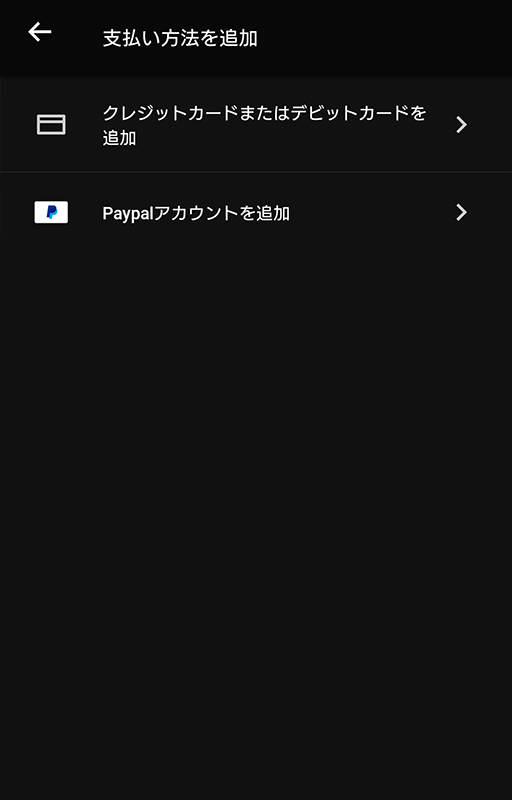
支払い方法は2パターンになります。「クレジットカードまたはデビットカードを追加」もしくは、「PayPalアカウントを追加」です。今回はクレジットカードで支払いたいと思いますので、「クレジットカードまたはデビットカードを追加」をタップします。
クレジットカード情報の入力
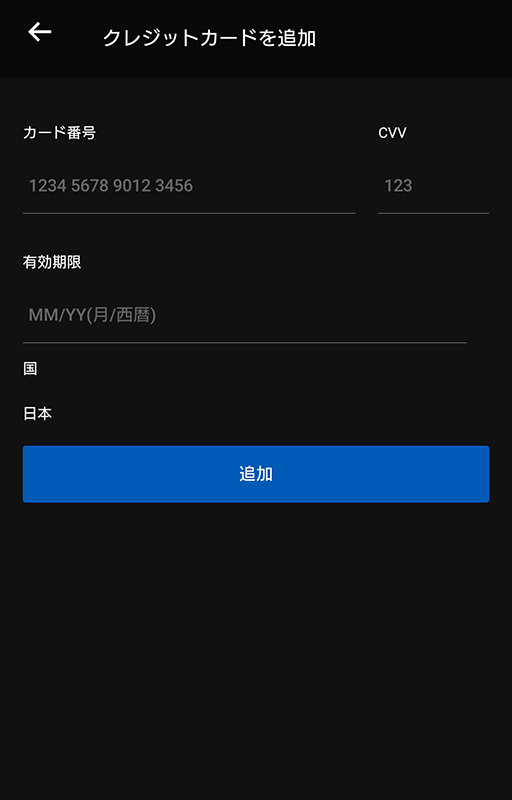
クレジットカードの記載されているカード番号、有効期限、CVV(裏面にある3桁の番号)を入力して「追加」をタップします。
購入を確定します
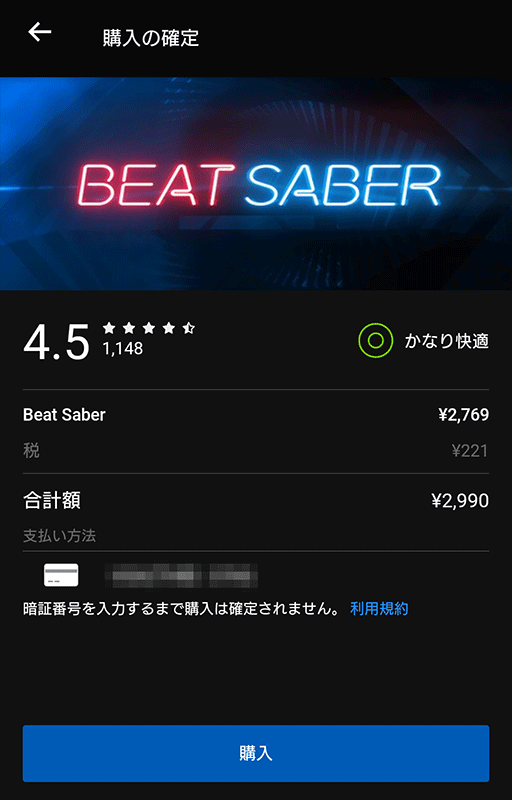
最終チェックになります。内容に問題がなければ「購入」ボタンをタップします!これでアプリの購入は完了!と思ったのですが。
最後の罠『Oculus PIN』
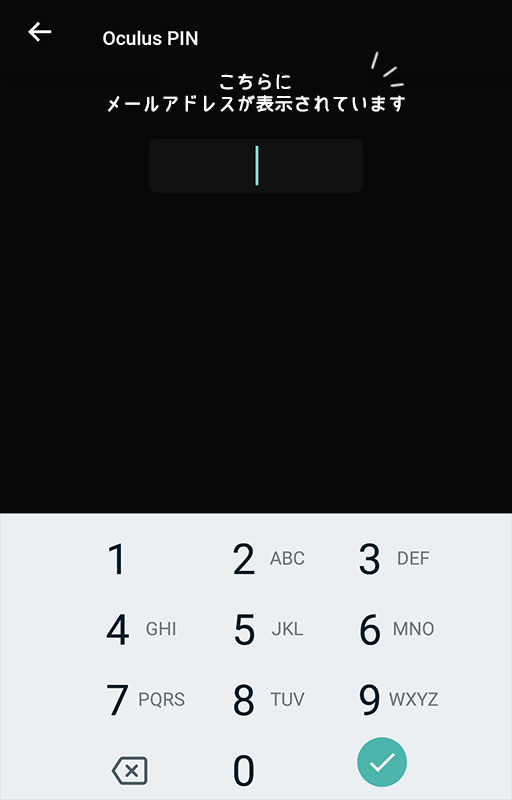
最後にOculusPINという暗証番号を聞かれる罠が潜んでました。最初にOculusアカウントを作ったときに設定した暗証番号のようです。すっかり忘れてましたが、思い出してなんとかクリアー。忘れてしまった方は、Oculusアプリの設定から、Oculus暗証番号をリセットしましょう。
あとは自動的にOculusQuest(オキュラスクエスト)本体にアプリがインストールされます。それにしてもBeat Saberのキャンペーンモード難しすぎです。





